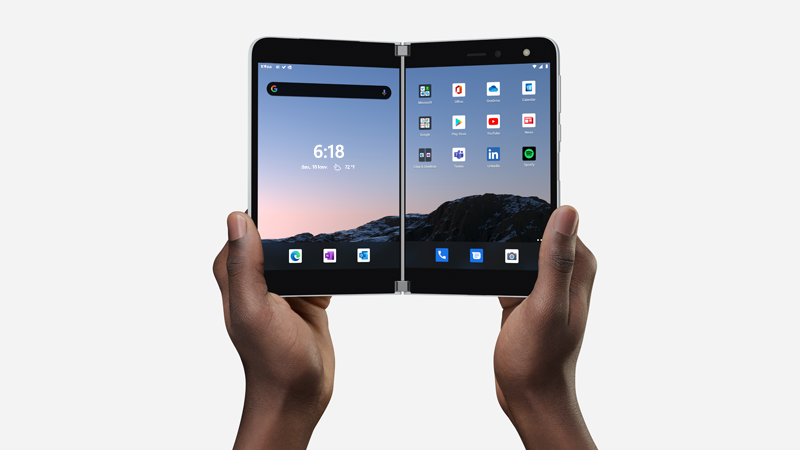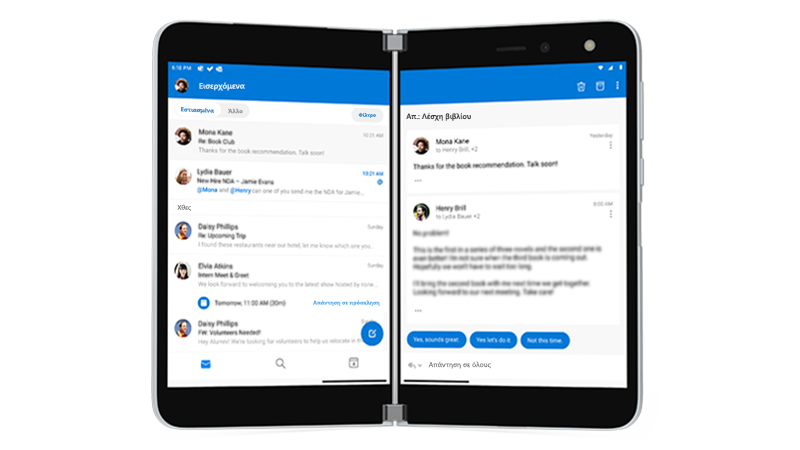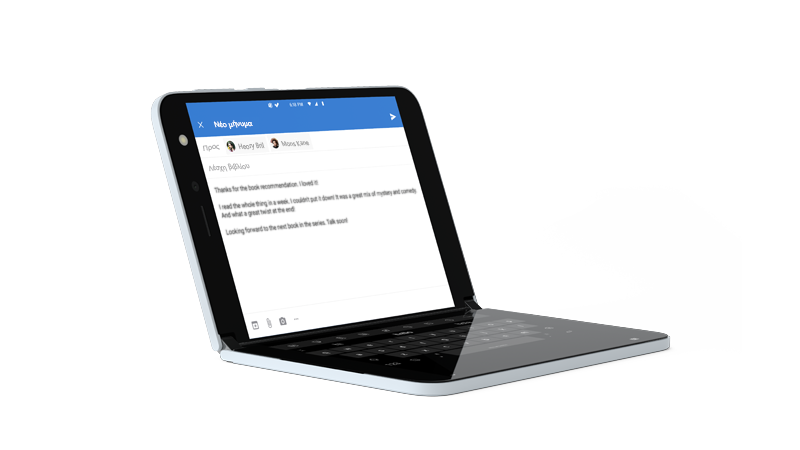Το Duo Surface προσαρμόζεται σε εσάς και τι θέλετε να κάνετε για να είστε πιο παραγωγικοί κατά τη διάρκεια της ημέρας σας. Εδώ θα βρείτε μερικούς από τους τρόπους με τους οποίους μπορείτε να χρησιμοποιήσετε τις διαφορετικές λειτουργίες για να αξιοποιήσετε στο έπακρο το Duo της επιφάνειας σας.
Τοποθέτηση και των δύο οθονών στη λειτουργία
Χρησιμοποιήστε δύο εφαρμογές ταυτόχρονα. Τοποθετήστε μία εφαρμογή σε μία οθόνη και μια άλλη από την άλλη πλευρά. Για παράδειγμα, μπορεί να έχετε μια ομαδική βιντεοκλήση σε μία οθόνη με το PowerPoint από την άλλη για να κρατήσετε σημειώσεις για την παρουσίασή σας.

Με το Microsoft Edge, μπορείτε να έχετε δύο παράθυρα του προγράμματος περιήγησης ανοιχτά ταυτόχρονα — ένα σε κάθε οθόνη. Πατήστε το Microsoft Edge στο κάτω μέρος μιας οθόνης και, στη συνέχεια, πατήστε το ξανά στην άλλη οθόνη. Με αυτόν τον τρόπο, μπορείτε να συγκρίνετε τοποθεσίες Web σε παράθεση, οι οποίες λειτουργούν άψογα εάν κάνετε κάποια έρευνα για την εργασία ή το σχολείο, για τις αγορές σύγκρισης ή απλώς για να δείτε διαφορετικά εστιατόρια για φαγητό απόψε.
Ορισμένες εφαρμογές στο Duo Surface σας έχουν ενισχυμένη διπλή οθόνη, γεγονός που σημαίνει ότι έχουν κατασκευαστεί για δύο οθόνες. Απλώς ανοίξτε μία από αυτές τις εφαρμογές και σύρετέ τη στη μέση των δύο οθονών του Surface Duo για να αποκτήσετε μια εντελώς νέα προβολή.Για παράδειγμα, όταν ανοίγετε το Outlook και το σύρετε στη μέση, μπορείτε να λαμβάνετε γρήγορα μηνύματα ηλεκτρονικού ταχυδρομείου όπου τα Εισερχόμενά σας εμφανίζονται σε μία οθόνη και τα μηνύματα ή τα συνημμένα ηλεκτρονικού ταχυδρομείου ανοίγουν από την άλλη. Δεν χρειάζεται να επιστρέφετε και να προχωράτε στην εφαρμογή, ώστε να παραμένετε στη ροή κατά την εργασία. Εάν θέλετε, μπορείτε να το χρησιμοποιήσετε μόνο σε μία οθόνη, εάν θέλετε.
Ακολουθούν ορισμένα παραδείγματα βελτιωμένων εφαρμογών διπλής οθόνης που είναι προεγκατεστημένα στο Surface Duo: Microsoft Office (Word, Excel και PowerPoint), Outlook, Microsoft teams, OneNote, To Do, OneDrive, Microsoft Edge, Camera, Microsoft SwiftKey Keyboard, Microsoft Solitaire Collection, Microsoft News και Spotify.
Όταν χρησιμοποιείτε οποιοδήποτε από αυτά, απλώς σύρετε την εφαρμογή στο κέντρο και, στη συνέχεια, χρησιμοποιήστε αυτές τις εφαρμογές με καλύτερους τρόπους για να κάνετε περισσότερα στη διάρκεια της ημέρας.
Άνοιγμα δύο εφαρμογών ταυτόχρονα
Χρησιμοποιήστε τις ομάδες εφαρμογών για να ανοίξετε δύο εφαρμογές που χρησιμοποιείτε συχνά ταυτόχρονα. Αφού δημιουργήσετε την ομάδα εφαρμογών, μια εφαρμογή ανοίγει σε μία οθόνη και η άλλη εφαρμογή ανοίγει από την άλλη.
-
Στην αρχική οθόνη, πατήστε παρατεταμένα την πρώτη εφαρμογή που θέλετε να συμπεριλάβετε στην ομάδα εφαρμογών και, στη συνέχεια, πατήστε ομάδες.
-
Στην οθόνη Επιλέξτε μια άλλη εφαρμογή , πατήστε την άλλη εφαρμογή που θέλετε να συμπεριλάβετε στην ομάδα και, στη συνέχεια, πατήστε Τέλος.
-
Πληκτρολογήστε ένα νέο όνομα για την ομάδα εφαρμογών και πατήστε OK.
-
Πατήστε την ομάδα εφαρμογών για να ανοίξετε και τις δύο αυτές εφαρμογές ταυτόχρονα από τώρα και στο εξής.
Ορισμένες ομάδες εφαρμογών έχουν ήδη δημιουργηθεί για εσάς και εμφανίζονται στην αρχική οθόνη σας.
Μεταφορά και απόθεση μεταξύ εφαρμογών
Αξιοποιήσετε στο έπακρο τις δύο οθόνες, σύροντας πληροφορίες μεταξύ των εφαρμογών. Μπορείτε να σύρετε κείμενο, εικόνες, λίστες και πολλά άλλα από μια εφαρμογή σε μια άλλη. Για παράδειγμα, ανατρέξτε σε μια συνταγή που σας αρέσει στο Internet; Απλώς επιλέξτε τη λίστα με τα συστατικά στο Microsoft Edge και σύρετέ τις στο Microsoft για να το κάνετε, ώστε να γνωρίζετε τι πρέπει να κάνετε την επόμενη φορά που θα βρίσκεστε στο μανάβικο.

Ακολουθούν ορισμένα παραδείγματα εφαρμογών που υποστηρίζουν τη μεταφορά και απόθεση που είναι προεγκατεστημένα στο Surface Duo: Microsoft Office (Word, Excel και PowerPoint), Outlook, Microsoft teams, OneNote, To Do, OneDrive, Microsoft Edge, Microsoft Solitaire Collection και Microsoft News.
Περιστροφή για περισσότερο χώρο
Περιστρέψτε το Duo της επιφάνειας για περισσότερο χώρο κατά την περιήγηση ή την πληκτρολόγηση. Ανοίξτε το Microsoft Edge, σύρετέ το στη μέση για να το μεγιστοποιήσετε και στις δύο οθόνες και, στη συνέχεια, περιστρέψτε το Duo της επιφάνειάς σας. Μετά από αυτό, μπορείτε να κάνετε κύλιση και στις δύο οθόνες κατά την περιήγηση.
Όταν πρόκειται για την πληκτρολόγηση, απλώς πατήστε ένα σημείο όπου μπορείτε να εισαγάγετε κείμενο, ώστε το πληκτρολόγιο να εμφανίζεται και, στη συνέχεια, να περιστρέψετε το Duo της επιφάνειάς σας. Απολαύστε τον επιπλέον χώρο κατά την πληκτρολόγηση στο πληκτρολόγιο πλήρους οθόνης.
Χρήση μίας οθόνης
Διπλώστε μία οθόνη προς τα πίσω στο Surface Duo, όταν θέλετε να χρησιμοποιήσετε μόνο μία οθόνη. Λειτουργεί άψογα όταν χρησιμοποιείτε μόνο μία εφαρμογή κάθε φορά ενώ βρίσκεστε εν κινήσει. Όταν λάβετε μια τηλεφωνική κλήση και θέλετε να απαντήσετε, απλώς Διπλώστε την αριστερή οθόνη πίσω και αρχίστε να μιλάτε στη δεξιά οθόνη.
Παρακολουθήστε τις αγαπημένες σας παραστάσεις και χαλαρώστε
Διπλώστε το ντουέτο της επιφάνειάς σας σαν σκηνή, ρυθμίστε το στον πίνακα και, στη συνέχεια, καθίστε πίσω και χαλαρώστε. Παρακολουθήστε τις αγαπημένες σας παραστάσεις ή βίντεο ή χρησιμοποιήστε την ως εξής για να συνομιλήσετε σε μια βιντεοκλήση χρησιμοποιώντας το Microsoft teams.
Ρίξτε μια ματιά
Πρέπει να κάνετε γρήγορα τον γρήγορο χρόνο και άλλα πράγματα; Όταν το Duo Surface είναι κλειστό, ανοίξτε το λίγο. Ρίξτε μια ματιά και επιστρέψτε σε αυτό που κάνατε.